Esiteks kontrollige, kas teie võrgus on dubleerivad IP-d
- Kahtlase ARP-sondi ebaõnnestumise tõrke parandamiseks käivitage võrgu ja Interneti tõrkeotsing ning parandage Etherneti või Wi-Fi draiverid.
- Lugege allpool, et leida meie WR-laborite töölahendusi!
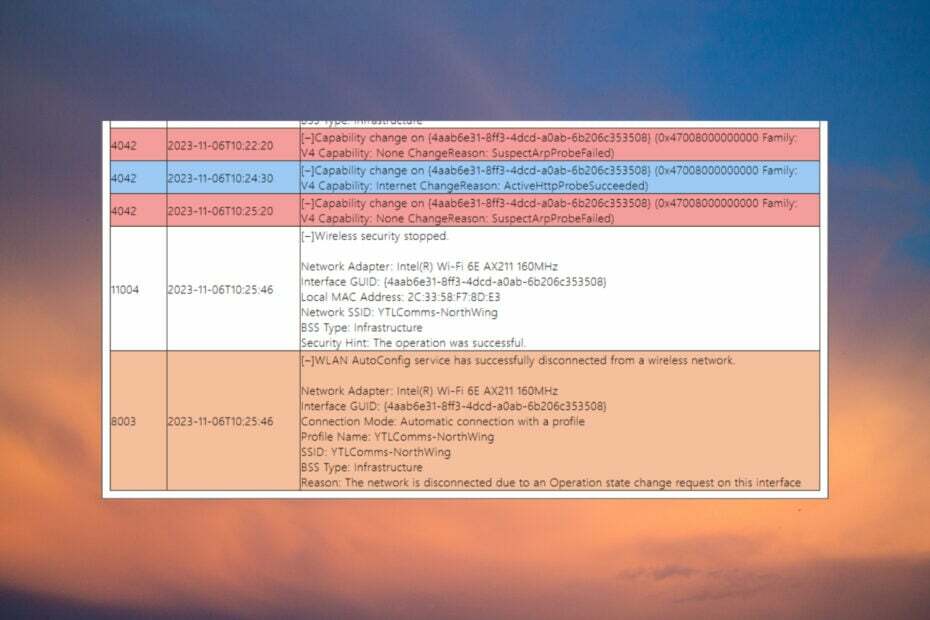
Viga Suspect Arp Probe Failed ilmub mõnikord kliendipoolsetes Windowsi masinates, kui Wi-Fi või Etherneti ühendus ootamatult katkeb. Oleme SuspectArpProbeFailed ühenduse probleemi oma WR-laborites korranud ja meil on selle parandamiseks testitud lahendused.
Mis on ARP-sond? ARP Probe on tööriist, mis kontrollib kohalikku võrku, et kinnitada, kas IP-aadress on kordumatu. Kui see leiab dubleeriva IP-aadressi, otsib see vastust algselt IP-lt. Meie puhul on Suspect Arp Probe Failed tõrke põhjuseks lõpp-punkti probleemsed Wi-Fi või Etherneti draiverid.
Kuidas parandada kahtlustatava ARP-sondi ebaõnnestumise viga?
Enne üksikasjalikumate paranduste juurde asumist kontrollime mõnda kiiret meetodit probleemi edasiseks uurimiseks.
- Kontrolli paketi kadu lõpp-punktis ja jälgige olukorda, et näha, kas edastuspakette kukutakse pidevalt välja või kas tegemist on ühekordse juhtumiga.
- Kontrollige kõiki võrguseadmeid ja kontrollige, kas kõik komponendid on tasemel. Isegi probleem on Etherneti kaabel võib põhjustada Suspect ARP Probe Failed tõrke.
- Veenduge, et teie võrgukaardil poleks dubleerivaid IP-sid.
1. Käivitage võrgu ja Interneti tõrkeotsing
- Minema Seaded ja klõpsake edasi Veaotsing alates Süsteem sakk.
- Nüüd vali Muud veaotsingud, leidke Võrk ja Internet, ja vajuta Jookse nuppu.

- Tõrkeotsing käivitab ühenduse testid ja pakub probleemide tuvastamisel lahenduse.
Windows 10 puhul avage Seaded> Värskendus ja turvalisus> Tõrkeotsing> Täiendavad tõrkeotsingud, valige Interneti-ühendused ja klõpsake käsul Käivita tõrkeotsing.
2. Värskendage või tagasipöörake Etherneti või Wi-Fi draiverit
- Paremklõpsake Alusta nuppu ja valige Seadmehaldus.
- Laiendage Võrguadapterid paremklõpsake Etherneti või Wi-Fi draiveril ja valige Uuenda draiverit.

- Vali Otsige automaatselt draivereid. Kui süsteem leiab uusi, installige need.
- Kui uusi draivereid pole, sulgege aken, paremklõpsake veel kord draiveril ja valige Atribuudid.
- Mine lehele Juht vahekaarti ja klõpsake nuppu Roll Back Driver.
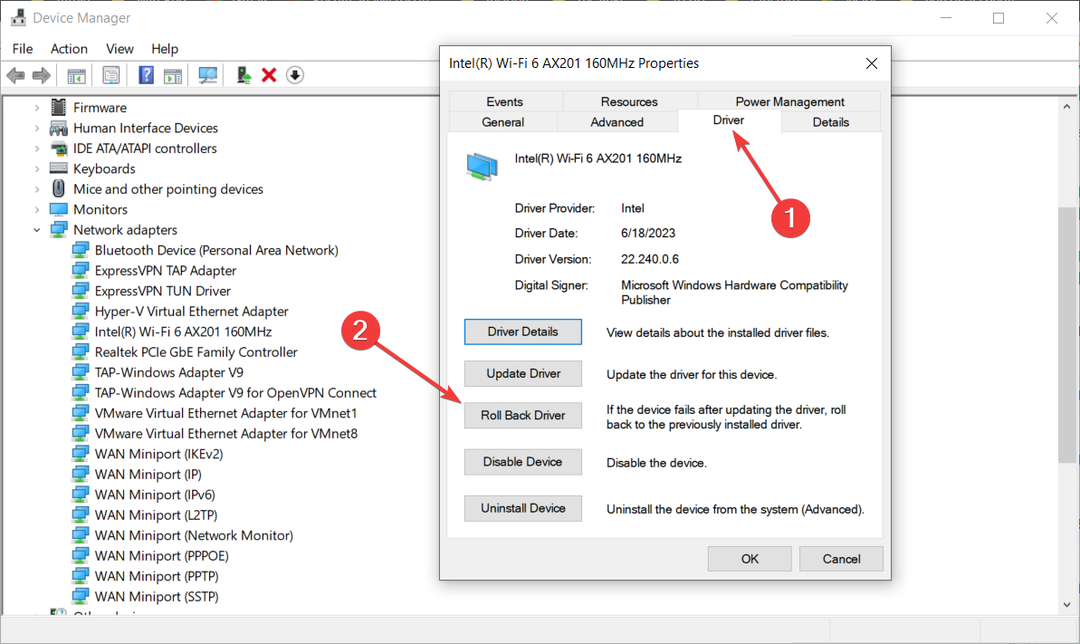
- See taastab draiveri automaatselt selle eelmise versiooni. Vaadake, kas see lahendab probleemi.
Kui lahendus ei tööta, desinstallige draiver ja hankige uusim draiver otse tootja veebisaidilt. See lahendus töötab sujuvalt opsüsteemides Windows 11 ja 10.
Kuidas me testime, üle vaatame ja hindame?
Oleme viimased 6 kuud töötanud selle kallal, et luua uus sisu tootmise ülevaatussüsteem. Seda kasutades oleme hiljem enamiku oma artiklitest ümber teinud, et pakkuda meie koostatud juhendite kohta tegelikke praktilisi teadmisi.
Lisateabe saamiseks võite lugeda kuidas me WindowsReportis testime, üle vaatame ja hindame.
Kui soovite kogu seda protsessi lihtsustada, võite alati tugineda spetsiaalsele tarkvarale, näiteks Outbyte'i draiveri värskendaja. See tööriist skannib teie süsteemi, tuvastab kõik aegunud või katkised draiverid, ja asendage need mõne minutiga uute ajakohaste versioonidega.
⇒ Hankige Outbyte'i draiveri värskendus
- Parandus: kõik FortiGuardi serverid ei vastanud
- Parandus: pole võrguvea tõttu registreeritud
- Ruuteri käivitamine ebaõnnestus: kuidas seda Altice One'i probleemi lahendada
- Lahendatud: Sülearvuti väga aeglane pärast vormindamist
- Parandus: kasutatav võrk võib nõuda selle sisselogimislehe külastamist
3. Lähtestage võrguseaded
- Minema Seaded, valige Võrk ja internet vasakul paanil, seejärel klõpsake nuppu Täpsemad võrguseaded paremalt.
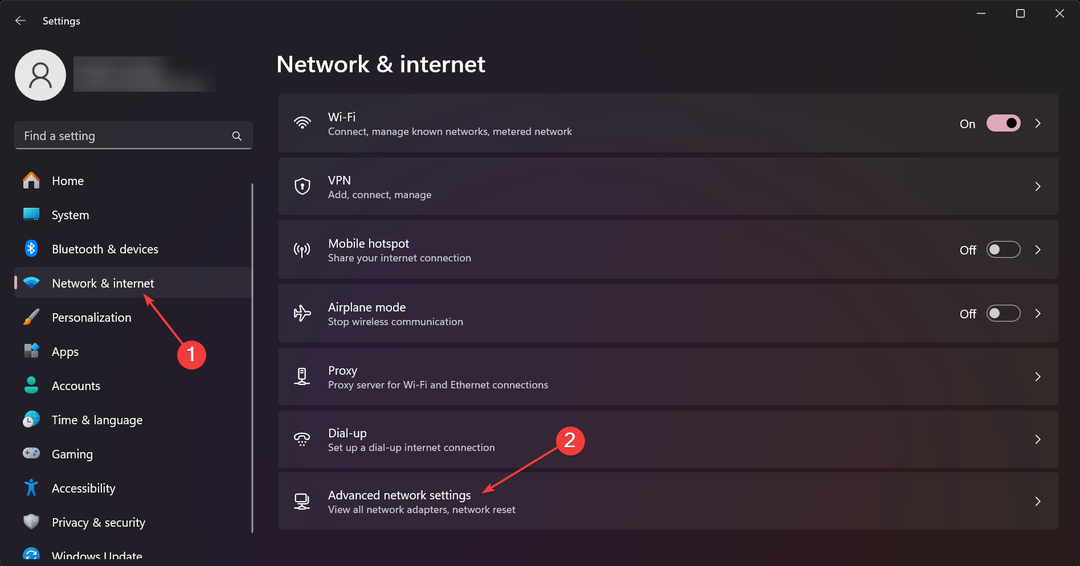
- Nüüd klõpsake nuppu Võrgu lähtestamine, seejärel klõpsake nuppu Lähtestage kohe nuppu järgmises aknas.
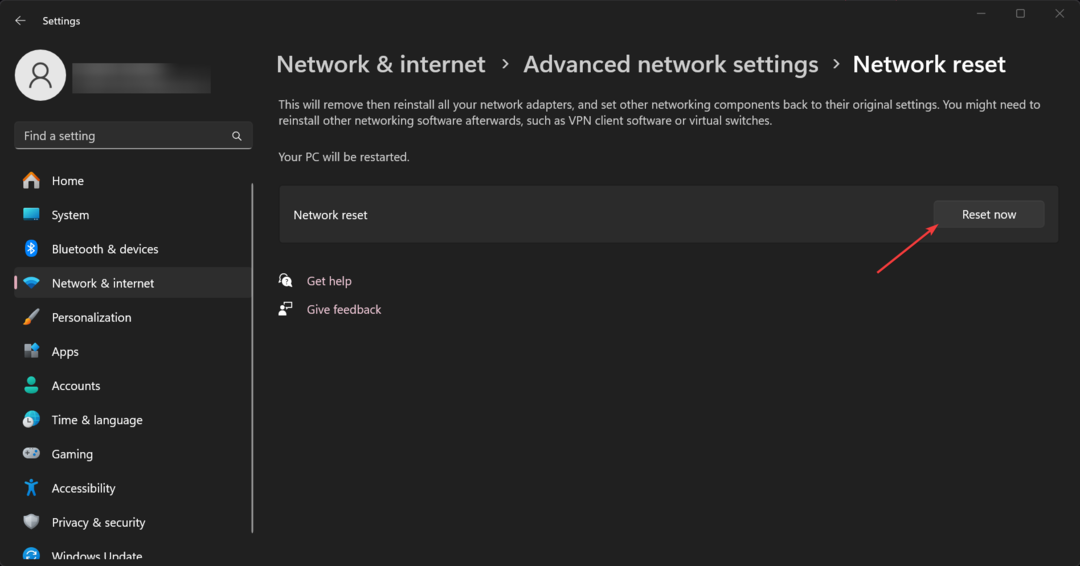
- Protseduur nõuab taaskäivitamist.
Pärast nende lahenduste rakendamist taastatakse Interneti-juurdepääs ja kui seadmel on DNS-probleeme, siis need parandatakse. Ohutuse tagamiseks võite ka ruuteri lähtestada, et veenduda, et probleem pole seotud Arvuti ei saa ruuterilt õigeid sätteid.
Kuidas parandada ootamatut ARP-sondi ja ARP-teadet?
See on väga sarnane viga, mida saab lahendada ülalkirjeldatud samade lahendustega. Probleemi põhjustab aga üks võrgu arvutitest, mis saadab liiga palju ARP-pakette.
Niisiis, esimene asi, mida peate tegema, on ülevoolu põhjustav süsteem isoleerida, ühendades terminalid ükshaaval lahti ja jälgides samal ajal võrku.
Meie juhendi kokkuvõtteks võib öelda, et kahtlustatava ARP-sondi ebaõnnestumise tõrke põhjuseks on tavaliselt Etherneti või Wi-Fi-adapterite probleemsed draiverid. Võrgu ja Interneti käitamine, tõrkeotsing või draiverite parandamine lahendab lõpuks probleemi.
Vajadusel saate ka võrguadapterite tehaseseadetele lähtestada.
Soovitame lugeda ka meie juhendit kuidas WiFi-adapterit parandada kui see ei tööta.
Kui probleemne arvuti on vanem, võiksite kaaluda a parem USB võrguadapter ja selle asemel kasutada.
Kui teil on selle teema kohta muid küsimusi, minge allolevasse kommentaaride jaotisesse.


